Während sich die Google-Suche besser für die Suche nach Schlüsselwörtern und Schlüsselphrasen eignet, eignet sich Edge besser für die Bildersuche und verzeichnet aufgrund der KI-Integration ein gewisses Wachstum . Allerdings werfen sie auch Datenschutzbedenken auf, da sie Benutzer verfolgen und Daten sammeln, um bessere Ergebnisse und Anzeigen bereitzustellen. Glücklicherweise können Sie die Standardsuchmaschine in jedem mobilen Browser ändern. Hier erfahren Sie, wie Sie die Suchmaschine in Browsern wie Chrome, Edge und Safari Mobile ändern.
So ändern Sie die Suchmaschine in Chrome
Chrome ist einer der meistgenutzten Browser der Welt und wurde von Google entwickelt. Natürlich ist Google die Standardsuchmaschine in Chrome. Google war in mehrere Kontroversen im Zusammenhang mit der Datenerfassung verwickelt, die bei den Nutzern Bedenken hervorriefen. Sie können DuckDuckGo oder eine andere Suchmaschine verwenden, die behauptet, keine Benutzerdaten zu sammeln.
Auf Android
1. Öffnen Sie Chrome und tippen Sie oben rechts auf das Kebab-Menü .
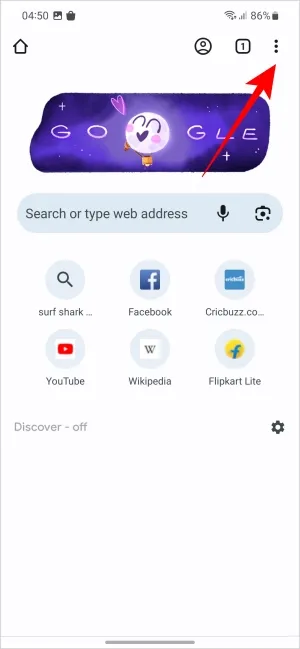
2. Tippen Sie auf Einstellungen und dann auf Suchmaschine .
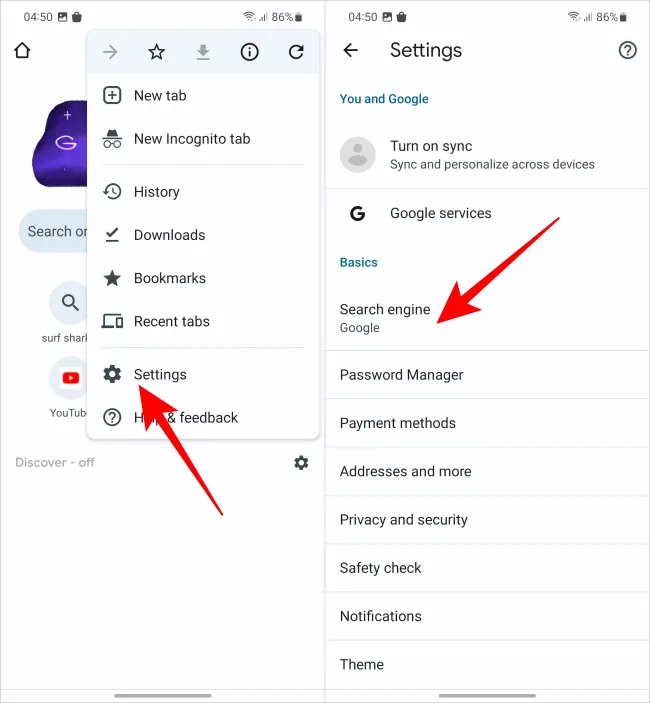
3. Tippen Sie auf eine andere Suchmaschine in der Liste, um sie als Standardsuchmaschine zu speichern.
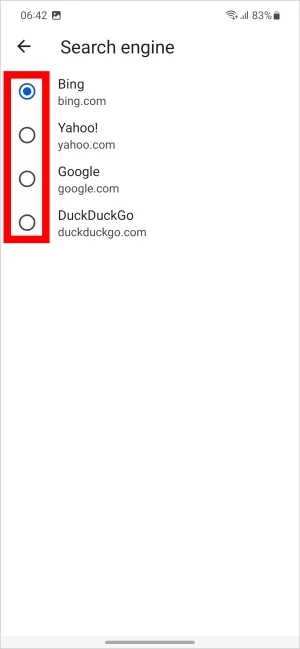
Auf iOS
1. Öffnen Sie Chrome und tippen Sie oben rechts auf das Profilsymbol .
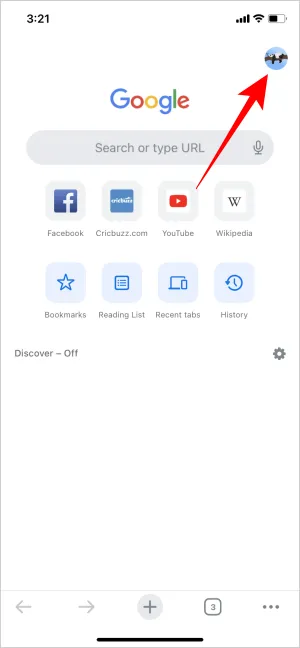
2. Tippen Sie auf Suchmaschine. Wählen Sie eine beliebige Suchmaschine aus der Liste aus, um sie zur Standardsuchmaschine zu machen, und tippen Sie auf „Fertig“ .
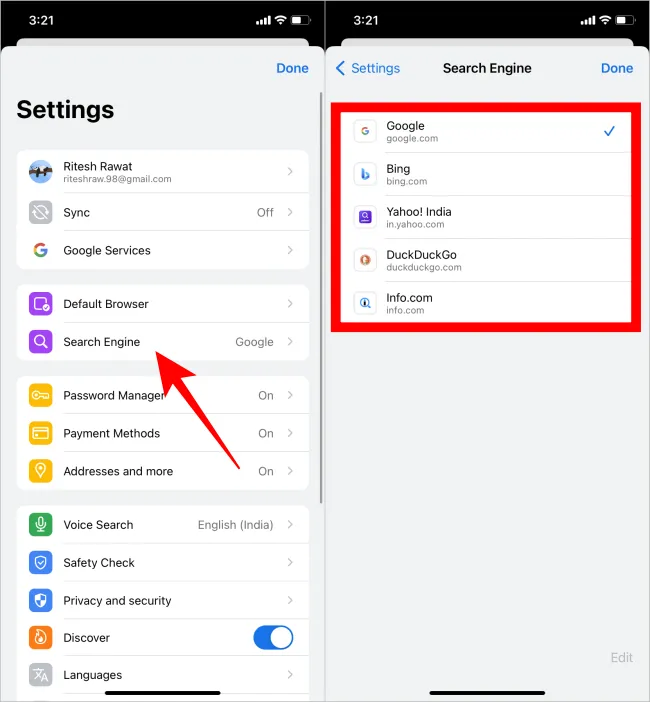
So ändern Sie die Suchmaschine in Microsoft Edge
Edge wird mit Bing als Standardsuchmaschine geliefert . Microsoft hat kürzlich KI in Bing integriert , was dank natürlicher Sprachverarbeitung oder NLP zu zusätzlichen Optionen und Suchergebnissen im Konversationsstil führt. Trotz dieser Bemühungen wird jedoch allgemein angenommen, dass die Suchergebnisse von Bing im Vergleich zu Google von geringerer Qualität sind. So ändern Sie die Standardsuchmaschine im Edge-Browser.
Auf Android
1. Öffnen Sie Edge und tippen Sie unten auf das Fleischbällchen-Menü .
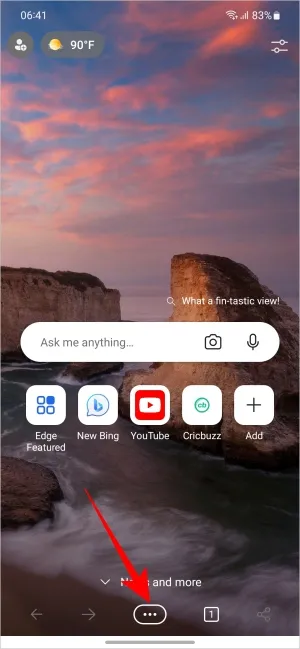
2. Tippen Sie auf Einstellungen und dann auf Allgemein .
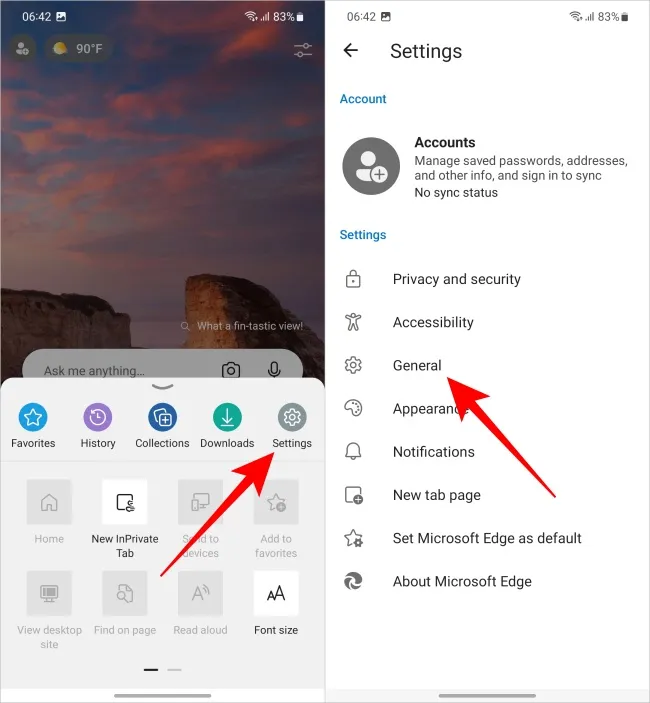
3. Tippen Sie in den allgemeinen Einstellungen auf „Suchmaschine auswählen“ . Wählen Sie eine beliebige Suchmaschine aus, indem Sie einfach darauf tippen.
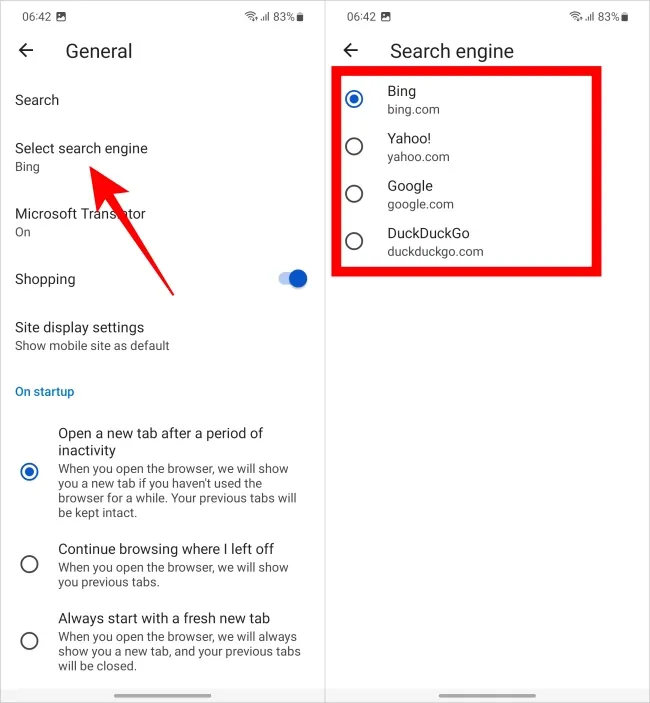
Auf iOS
1. Tippen Sie im Edge auf das Hamburger-Menü unten rechts.
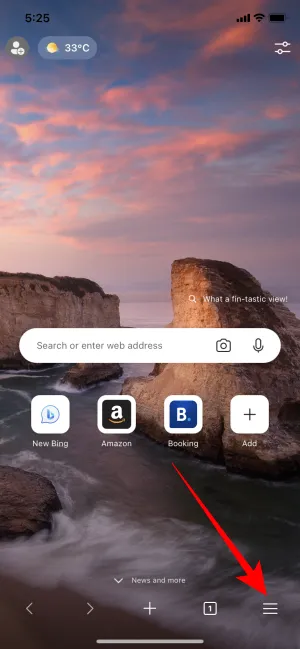
2. Tippen Sie auf Einstellungen und dann auf Allgemein .
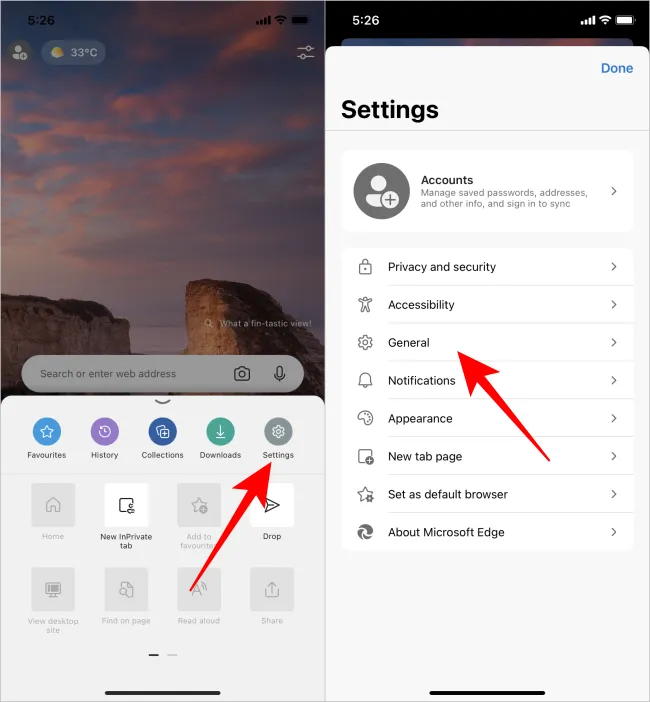
3. Tippen Sie im Abschnitt „Allgemein“ auf „ Suchmaschine auswählen“. Wählen Sie die Suchmaschine Ihrer Wahl aus und tippen Sie auf „Fertig“ .
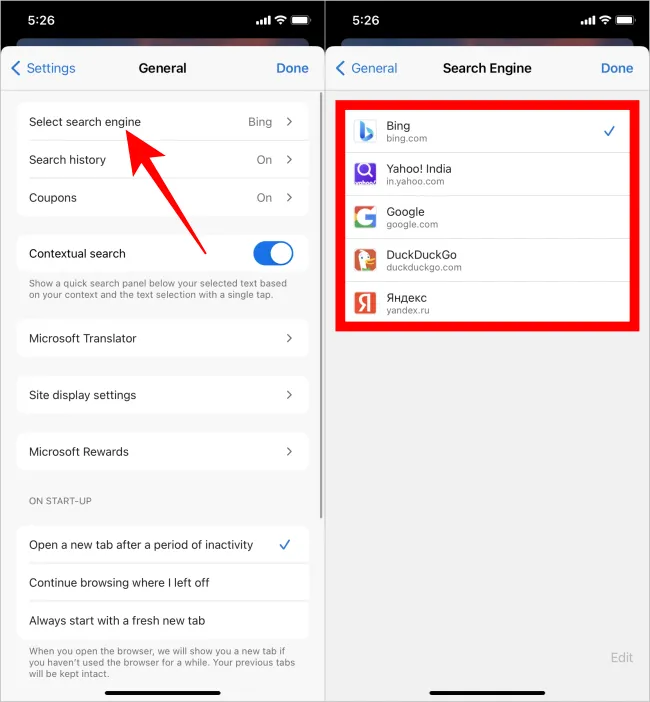
So ändern Sie die Suchmaschine in Safari
Safari ist auf Apple-Geräte beschränkt. Obwohl es Funktionen wie die intelligente Tracking-Prävention enthält, die dabei hilft, Websites daran zu hindern, Ihr Online-Verhalten zu verfolgen, kann es eine Suchmaschine nicht vollständig daran hindern, Benutzer zu verfolgen. Daher möchten Sie möglicherweise die Standardsuchmaschine in Safari ändern.
1. Gehen Sie auf Ihrem iPhone zu den Einstellungen . Scrollen Sie nach unten und tippen Sie auf Safari .
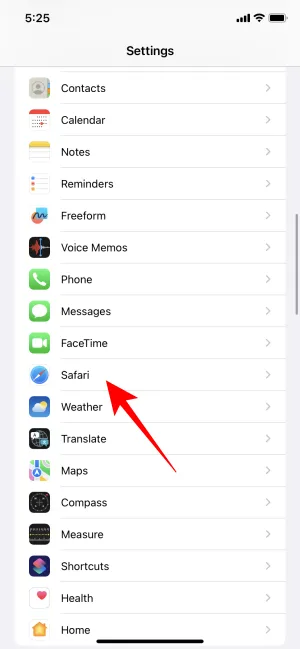
2. Tippen Sie auf Suchmaschine und wählen Sie die gewünschte Suchmaschine aus der Liste aus.
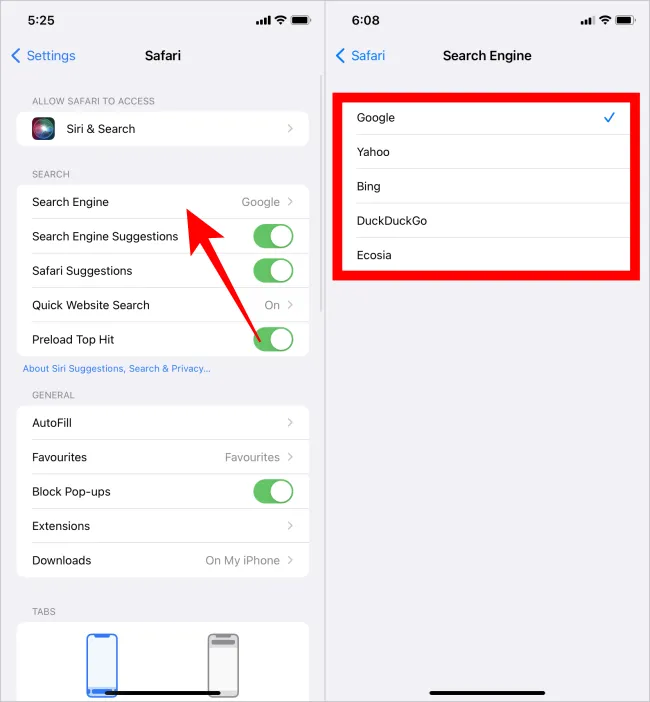
FAQs
1. Werden beim Ändern der Suchmaschine die im Browser gespeicherten Lesezeichen gelöscht?
Das Ändern der Suchmaschine hat keine Auswirkungen auf die gespeicherten Lesezeichen.
2. Wird durch eine Änderung der Suchmaschine der Browserverlauf gelöscht?
Nein, der Verlauf wird nicht gelöscht.
3. Unterscheiden sich mobile Browser-Suchmaschinen von Desktop-Suchmaschinen?
Die Suchmaschine funktioniert auf Mobilgeräten und Desktops gleich. Die Suchergebnisse können jedoch unterschiedlich sein, da sie den Mobil- oder Desktop-Typ mit der Suchabfrage in Verbindung bringen können.
Webflüsterer
Auf dem Spielplatz des Internets sind Suchmaschinen die schelmischen Detektive, die mit ihren unsichtbaren Werkzeugen digitale Daten ausgraben. Es ist wichtig, eine Suchmaschine zu wählen, die eine bessere Suche und darüber hinaus einen guten Datenschutz bietet. Es handelt sich um einen Wechsel zwischen Suchmaschinen, je nachdem, was der Browser tun soll.
Wenn Sie bereit sind, verschiedene Browser auszuprobieren, haben wir eine Liste der 10 Browser für Windows 11 zusammengestellt , die auf Ihre spezifischen Bedürfnisse zugeschnitten ist . Viel Spaß beim Stöbern!
Schreibe einen Kommentar